Rust 是一门强调安全、并发、高效的系统编程语言。无 GC 实现内存安全机制、无数据竞争的并发机制、无运行时开销的抽象机制,是 Rust 独特的优越特性。 它声称解决了传统 C 语言和 C++语言几十年来饱受责难的内存安全问题,同时还保持了很高的运行效率、很深的底层控制、很广的应用范围, 在系统编程领域具有强劲的竞争力和广阔的应用前景。
点击阅读Rust笔记(一) 搭建开发环境
Rust 是一门强调安全、并发、高效的系统编程语言。无 GC 实现内存安全机制、无数据竞争的并发机制、无运行时开销的抽象机制,是 Rust 独特的优越特性。 它声称解决了传统 C 语言和 C++语言几十年来饱受责难的内存安全问题,同时还保持了很高的运行效率、很深的底层控制、很广的应用范围, 在系统编程领域具有强劲的竞争力和广阔的应用前景。
搭建 Rust 开发环境
博主从 Rust 0.9 版本时开始关注 Rust 项目。到现在落笔时 Rust 的 1.8 稳定版本。 感觉是时候接触一下这门新系统级编程语言了。Rust 诞生至今还不算很长,虽然社区等对各种 IDE 都有了初步支持, 但是相比于其他老牌语法而言,仍很不完善。本文记录博主搭建 Rust 环境的流程和遇到的坑
需求:
- Rust 环境
- Visual Studio 2015
- VisualRust 插件
- racer 代码补全
1.1 安装 Rust 环境
选择适合自己开发平台的 Rust 包.由于博主使用的是 VS2015,这里选择下载 Rust 的 MSVC 安装包。 另外一个需要下载的是 source 包(用于 rust 标准库的代码提示)。
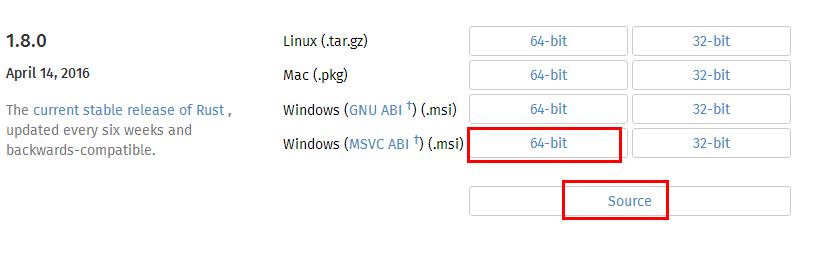
双击运行”rust-1.8.0-x86_64-pc-windows-msvc.msi”启动 windows 操作系统的安装程序.
- 默认安装路径: C:\Progrem Files\Rust *** 版本号
-
自定义安装路径: 点选”advanced”按钮.在设置里面安装路径和需要的模块. 一路 Next 然后 Finish
- 由于需要写入注册列表和修改环境变量,所以操作系统中安装了安全软件的请允许安装器操作
1.2 校验 Rust 编译环境
运行 windows 命令行(快捷键:Win + R 输入 cmd 回车). 输入如下命令并回车
1
2
> rustc --version
> cargo --version
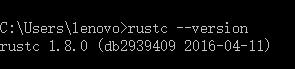
正确输出版本信息说明安装和环境变量配置成功. 假如出现 “‘rustc’不是内部或外部命令,也不是可运行的程序或批处理文件” 请在”环境变量”的 Path 中增加 rust 的 bin 目录
cargo
cargo 是 rust 官方推荐使用的项目管理软件。功能大概类似于 java 里面的 maven 和 ant。负责管理依赖项和编译。 安装 rust 时,默认安装(可以自定义为不安装)
2 安装 VisualRust 插件
VisualRust 插件下载地址:
下载插件,选择对应的 Visual Studio 版本安装即可.
3 安装 racer
racer 是 rust 社区里面出现的一个代码补全提示工具。针对多种 IDE 都有相对应的支持。 (截至于 v1.2.6 版本貌似只支持标准库的代码提示)
在命令行中输入如下指令并回车:
1
> cargo install racer
此方法来自《Rust primer》pdf 电子书。博主一直无法编译安装成功。所以采用了下载源码包编译的办法,具体办法如下
- 在https://github.com/phildawes/racer项目下载最新的 racer 包
- 在解压缩之后的目录中,使用 cargo 编译 racer
1
2
> cd racer
> cargo build --release
编译需要联网,cargo 会管理和下载 racer 的相关依赖。中途可能会出现编译失败(基本上都是因为网络原因无法下载到,你懂的)。 多尝试编译几次即可。 编译完成,在 racer 目录下面的 target 目录会生成一个 racer.exe 的可执行文件 将 racer.exe 文件复制到 rust 的 bin 目录下
3.1 在 VS2015 中配置 racer
点击”工具” -> “选项” -> “Visual Rust” 界面如下:
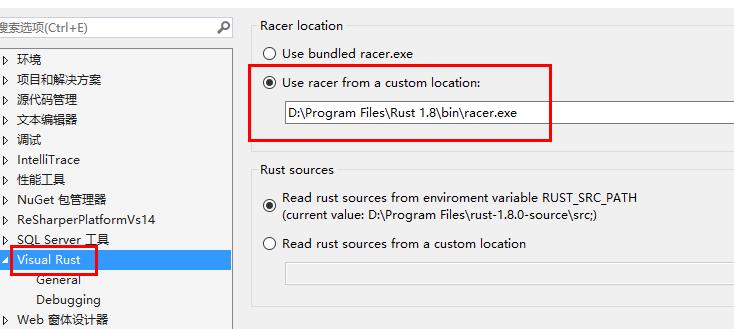
根据 racer.exe 的路径配置。设置 rust 源码的 source/src 的目录。 博主这里设置了 RUST_SRC_PATH 的环境变量,所以无需手动设置 Rust sources 的路径
至此,在 Windows 10 操作系统中使用 Visual Studio 2015 开发 Rust 的环境就搭建完成了。
enjoy it !:)
本作品采用 知识共享署名-非商业性使用-相同方式共享 4.0 国际许可协议 进行许可。欢迎转载、使用、重新发布,但务必保留文章署名 TinyZ Zzh (包含链接: https://tinyzzh.github.io ),不得用于商业目的,基于本文修改后的作品务必以相同的许可发布。 如有任何疑问,请 与我联系 (tinyzzh815@gmail.com) 。



评论